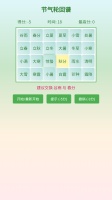Win11玩游戏FPS值太低了怎么办?怎么提高Win11系统FPS值?
相信最近有不少小伙伴的电脑都升级到了最新的Windows11操作系统。但是不少游戏用户升级到最新的Win11系统之后,发现游戏的FPS值变低了,那么遇到这种情况我们应该怎么解决呢?下面小编就带着大家一起看看吧!

Win11玩游戏FPS值太低了怎么办?
方法一:
1、首先,右键点击任务栏右下角的NVIDIA图标,在打开的选项中,选择NVIDIA 控制面板;
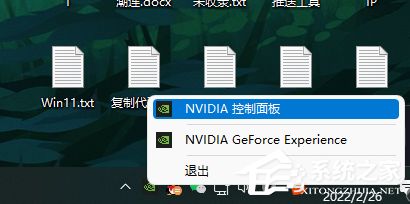
2、NVIDIA 控制面板窗口,点击展开3D 设置,再点击管理 3D 设置;
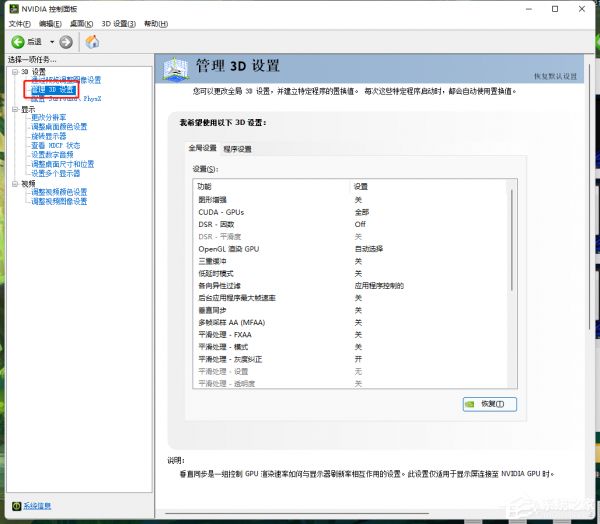
3、我希望使用以下 3D 设置下,找到首选图形处理器;
4、最后,将该选项,改为高性能 NVIDIA 处理器;
5、如果使用的是AMD显卡,那么可以打开可切换显示卡,同样修改为高性能就可以了。
方法二:
1、按 Win + X 组合键,选择 Windows Powershell (管理员)(A);

2、管理员:Windows Powershell 窗口,输入并按回车执行以下命令:
bcdedit /set hypervisorlaunchtype off
命令执行完成后,还需要重启电脑后才能生效
相关知识
Win11玩游戏FPS值太低了怎么办?怎么提高Win11系统FPS值?
win11自带什么游戏? win11系统中玩小游戏的技巧
Win11玩游戏时怎么隐藏系统通知 Win11玩游戏设置隐藏系统通知方法
AMD显卡设置有效提高游戏fps值
win11游戏性能怎么优化?优化Win11游戏性能的7种方法
Win11怎么提高游戏性能 Win11提升游戏性能的方法
dota2怎么查看帧数 dota2怎么调整fps值
win11单机游戏存档在哪个位置,win11单机游戏存档位置在哪里
Win11游戏测试数据分析 Win11对游戏有优化吗
游戏fps太低怎么办
推荐资讯
- 1老六爱找茬美女的烦恼怎么过- 5075
- 2博德之门3黄金雏龙法杖怎么得 4909
- 3《大侠立志传》剿灭摸金门任务 4370
- 4代号破晓官方正版角色介绍 4062
- 5赛马娘锻炼到底的伙伴支援卡事 3850
- 6闪烁之光11月兑换码大全20 3825
- 7原神原海异种刷怪路线-原神原 3592
- 8爆梗找茬王厕所特工怎么通关- 3590
- 9《我的世界》领地删除指令是什 3552
- 10原神开局星落湖怎么出去 原神 3469